win7电脑自带截图 Win7系统截图快捷键教程
发布时间:2024-02-04 13:28:23 浏览数:
Win7系统作为微软公司发布的操作系统之一,具备了许多实用的功能,其中之一就是自带截图功能,无需额外安装任何截图软件,Win7电脑用户可以轻松地进行屏幕截图操作。通过使用Win7系统提供的截图快捷键,用户可以快速、方便地捕捉屏幕上的任何内容,并保存为图片文件。这项功能的便利性不仅可以满足普通用户的截图需求,还能帮助专业人士进行教学、演示等工作。下面将为大家介绍Win7系统截图的快捷键教程,让大家能够更好地利用这一功能。
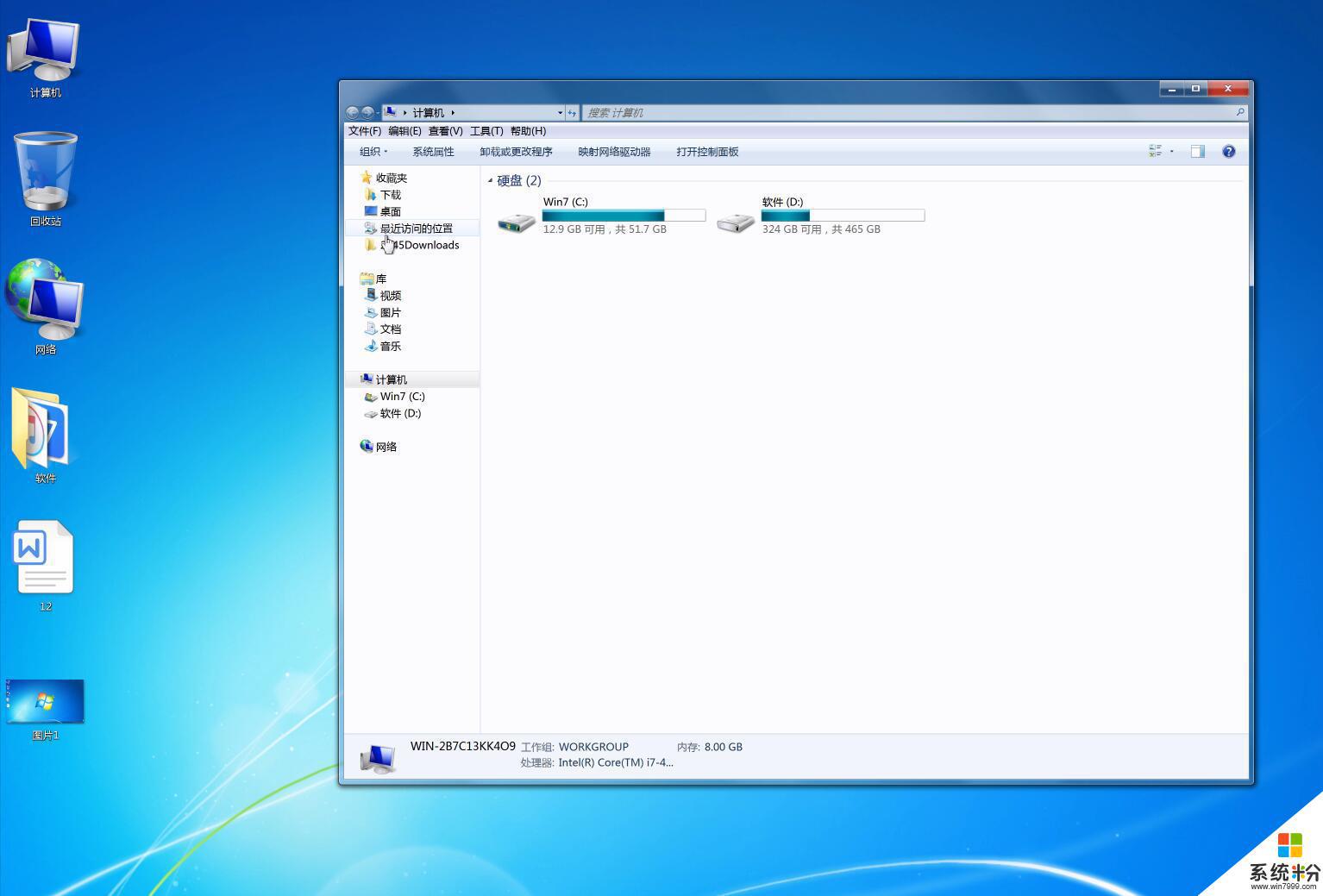
Win7截图方法如下所示:
1、按Prtsc键截图
这样获取的是整个电脑屏幕的内容,按Prtsc键后, 可以直接打开画图工具,接粘贴使用。也可以粘贴在QQ聊天框或者Word文档中,之后再选择保存即可 。
2、按Ctrl+Prtsc键截图
这样截屏获得的内容也是整个电脑屏幕,与上面的截图方法功能一样,也可直接粘贴使用。
3、按Alt+Prtsc键截图
这个快捷键只截取当前活动窗口的内容,如果打开了某个使用中的软件。然后使用Alt+Prtsc组合键截图,截屏的界面就是软件显示界面,不是全屏的,更精准一些。
通过这种方式的截图也可以直接粘贴使用。
4、通过截图工具
打开Win10开始开始菜单,在【所有程序】里面找到【附件】。里面就有【截图工具】啦,点击它即可使用....。
5、通过浏览器截图
浏览器网页长截屏
目前许多浏览器都自带了截图,可以直接在浏览器工具中找到。有些浏览器可以同时按住Ctrl+Shift+X快捷键进行截图。
以上就是关于win7电脑自带截图的全部内容,如果您遇到相同情况,可以按照以上方法解决。